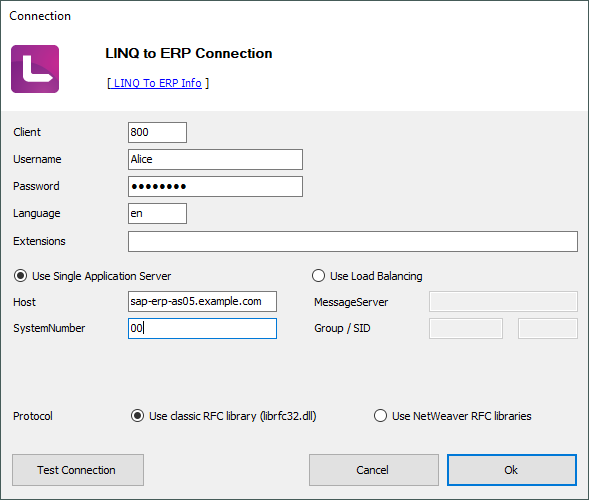Warnung: Veraltete Dokumentation!
Sie verwenden die alte Version der Online-Hilfe für ERPConnect.
Verwenden Sie die englischsprachige Dokumentation im neuen HelpCenter für ERPConnect.
Note: Visual Studio Express-Versionen unterstützen den LINQ to SAP Designer nicht.**
Installation #
Die Installation des LINQ to SAP-Designers erfolgt nicht automatisch mit der Installation von ERPConnect. Führen Sie die folgenden Schritte aus, um LINQ to SAP zu installieren:
- Schließen Sie Visual Studio.
- Öffnen Sie das ERPConnect Installationsverzeichnis (
C:\Program Files\ERPConnect). In dem Verzeichnis befinden sich Anwendungen, die den LINQ to SAP-Designer installieren.
Starten Sie Anwendung, die Ihrer Visual Studio Version entspricht. Die folgenden Anwendungen sind verfügbar:- LINQtoERPSetupVS2013.exe
- LINQtoERPSetupVS2015.exe
- LINQtoERPSetupVS2017.exe
- LINQtoERPSetupVS2019.exe
- Im Installationsfenster klicken Sie auf [Install], um den Designer zu installieren.
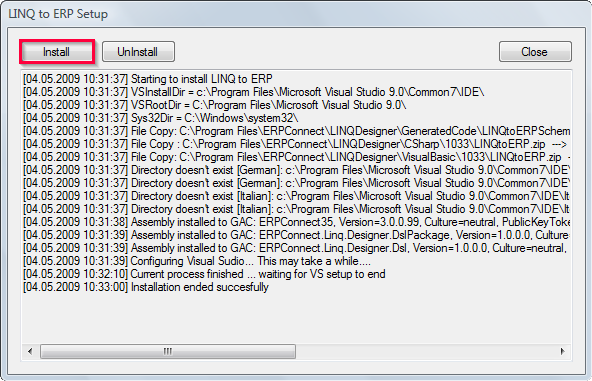
- Nachdem die Installation abgeschlossen ist, starten Sie Visual Studio.
Der LINQ to ERP DataContext steht jetzt als neues Item zum Einfügen zur Verfügung.
LINQ to SAP Verwenden #
Führen Sie die folgenden Schritte aus, um Ihrem Projekt den LINQ to ERP DataContext hinzuzufügen:
- Führen Sie im Solution Explorer einen Rechtklick aus und klicken Sie im Kontextmenü auf [Add] > [New Item..].
Das Fenster “Add New Item” öffnet sich.
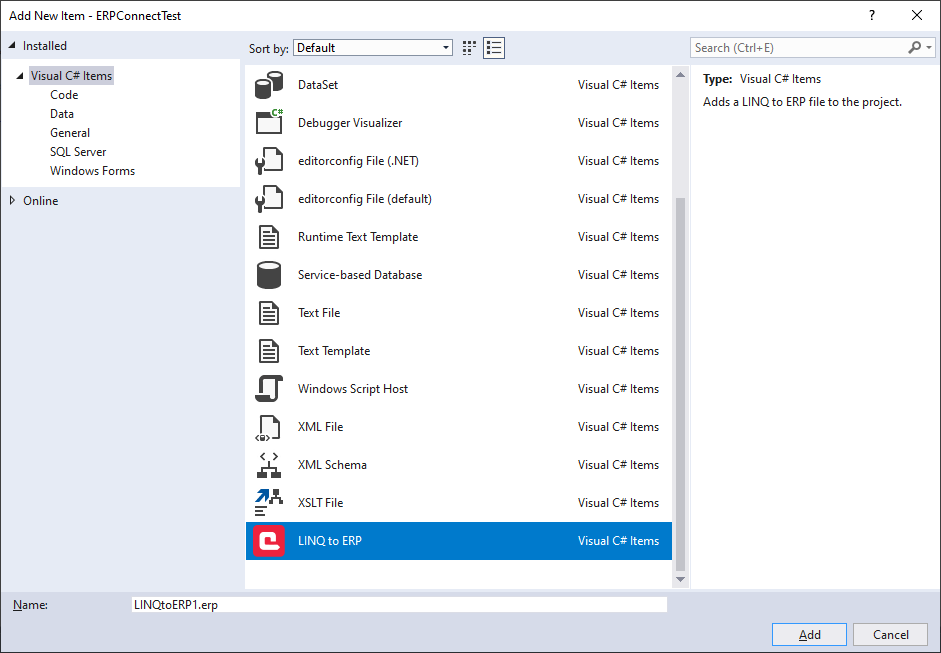
- Wählen Sie LINQ to ERP aus der Liste der verfügbaren Items aus und klicken Sie auf [Add]. Das Fenster schließt sich und das Item wird im Solution Explorer aufgelistet.
- Doppelklicken Sie auf LINQ to ERP, um den DataContext zu öffnen.
Verwenden Sie die LINQ To ERP Toolbox, um Komponenten in den Kontext einzufügen. Wenn eine Komponente hinzugefügt wird, öffnet sich der Designer automatisch.
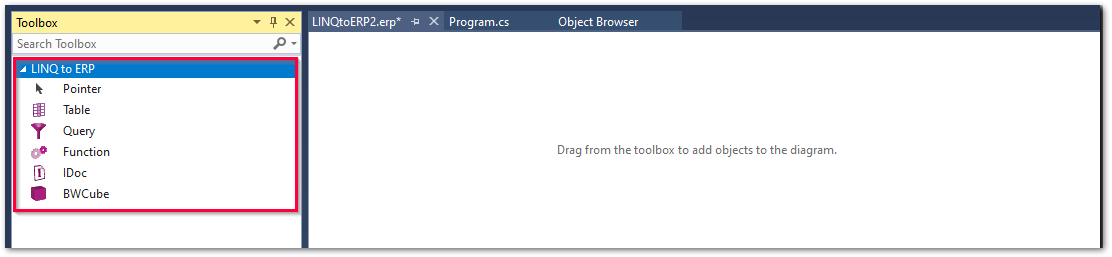
- Geben Sie die Verbindungsinformationen zu Ihrem SAP System ein.